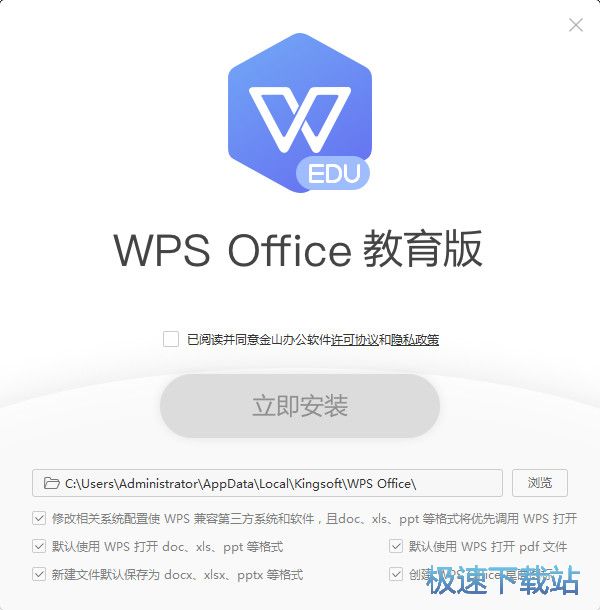WPS Office 2019教育版安装教程
时间:2018-10-19 11:54:21 作者:Joe 浏览量:92
首先我们需要下载WPS Office,下载解压后双击“腾龙政府账务W.P.S.7848.30.12012.exe”出现安装界面:
- 进入下载

- WPS Office 教育版 11.1.0.8389 官方版
大小:106.67 MB
日期:2019/2/20 10:32:37
环境:WinXP, Win7, Win8, Win10, WinAll
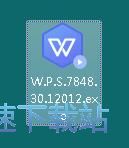
进入WPS Office的安装向导。勾选已阅读并同意金山办公软件许可协议和隐私政策。安装向导设置的软件默认安装路径为C:\Program Files\WPS Office。点击立即安装,就可以将软件安装到电脑中。
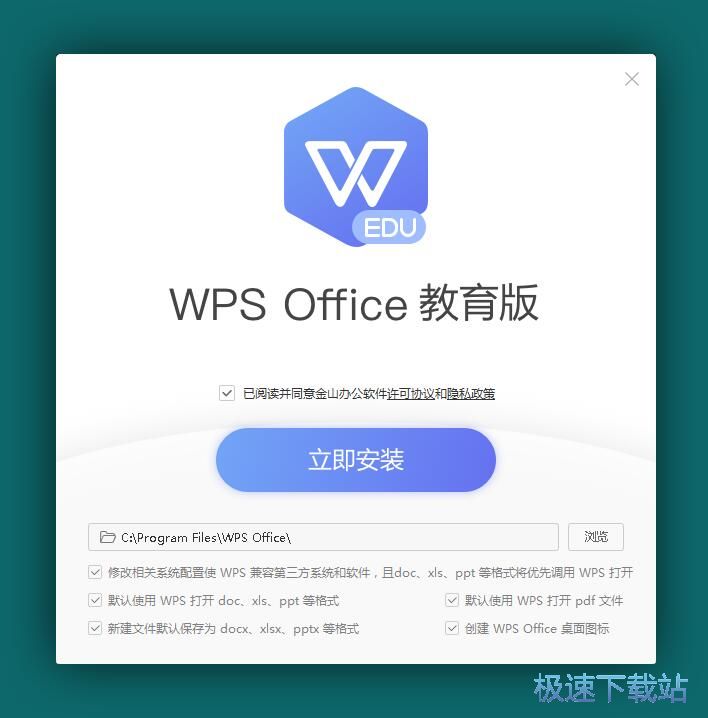
点击安装向导右边的浏览按钮可以打开文件夹浏览窗口,自定义设置软件安装路径。我们还可以选择是否修改相关系统配置使WPS兼容第三方系统和软件,且doc、xls、ppt 等格式将优先调用WPS打开、默认使用WPS打开 doc、xls、ppt 等格式、默认使用WPS打开 pdf 文件、新建文件默认保存为 docx、xlsx、pptx 等格式、创建WPS Office桌面图标;
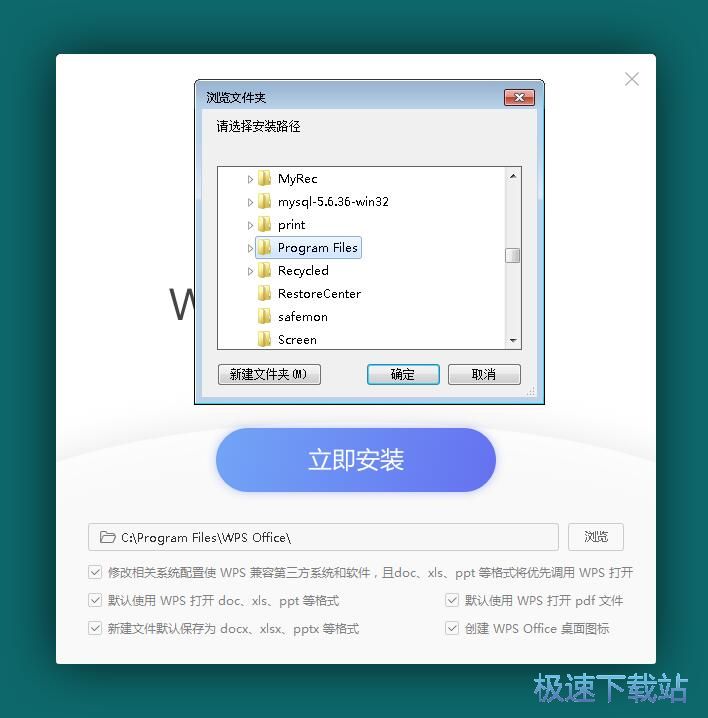
安装向导正在将软件安装到电脑中,安装软件需要一定的时间,请耐心等待软件安装完成;
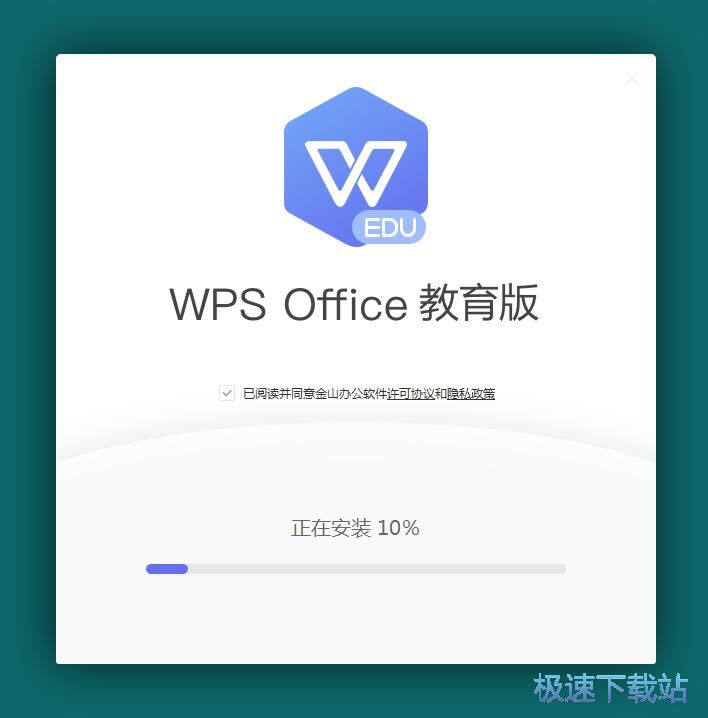
软件安装成功。这时候安装向导会自动退出,WPS Office软件会自动运行打开,我们就可以开始编辑Office文档了。
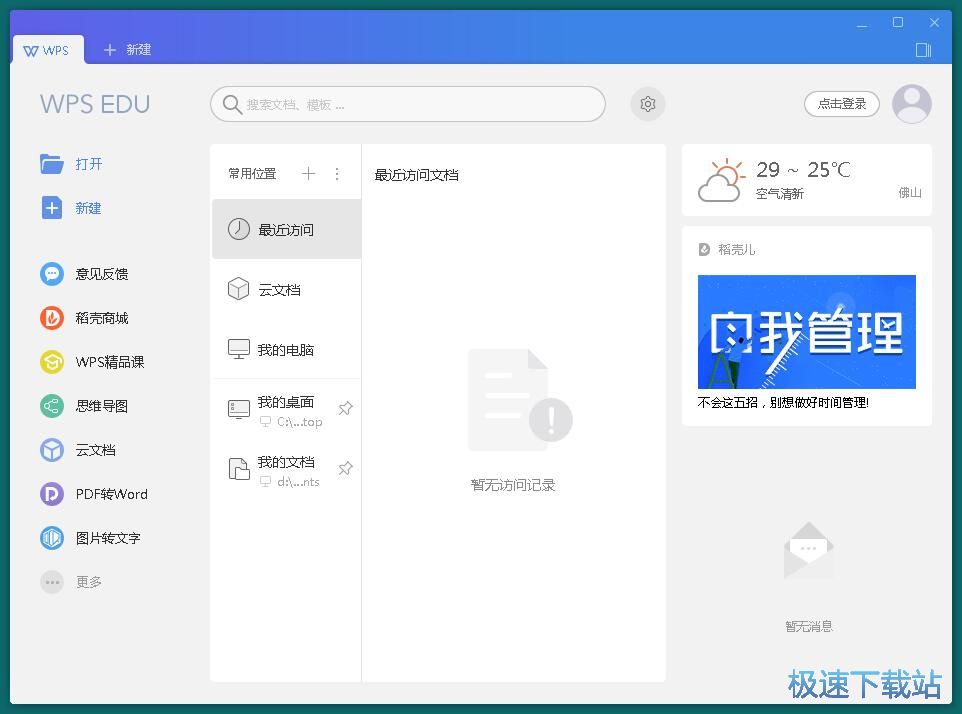
WPS Office的安装教程就讲解到这里,希望对你们有帮助,感谢你对极速下载站的支持!
WPS Office 教育版 11.1.0.8389 官方版
- 软件性质:国产软件
- 授权方式:免费版
- 软件语言:简体中文
- 软件大小:109230 KB
- 下载次数:498 次
- 更新时间:2019/3/30 8:32:59
- 运行平台:WinAll...
- 软件描述:WPS Office 教育版是金山全新开发的WPS Office版本,针对学生、... [立即下载]
相关资讯
相关软件
电脑软件教程排行
- 怎么将网易云音乐缓存转换为MP3文件?
- 比特精灵下载BT种子BT电影教程
- 土豆聊天软件Potato Chat中文设置教程
- 怎么注册Potato Chat?土豆聊天注册账号教程...
- 浮云音频降噪软件对MP3降噪处理教程
- 英雄联盟官方助手登陆失败问题解决方法
- 蜜蜂剪辑添加视频特效教程
- 比特彗星下载BT种子电影教程
- 好图看看安装与卸载
- 豪迪QQ群发器发送好友使用方法介绍
最新电脑软件教程
- 生意专家教你如何做好短信营销
- 怎么使用有道云笔记APP收藏网页链接?
- 怎么在有道云笔记APP中添加文字笔记
- 怎么移除手机QQ导航栏中的QQ看点按钮?
- 怎么对PDF文档添加文字水印和图片水印?
- 批量向视频添加文字水印和图片水印教程
- APE Player播放APE音乐和转换格式教程
- 360桌面助手整理桌面图标及添加待办事项教程...
- Clavier Plus设置微信电脑版快捷键教程
- 易达精细进销存新增销售记录和商品信息教程...
软件教程分类
更多常用电脑软件
更多同类软件专题